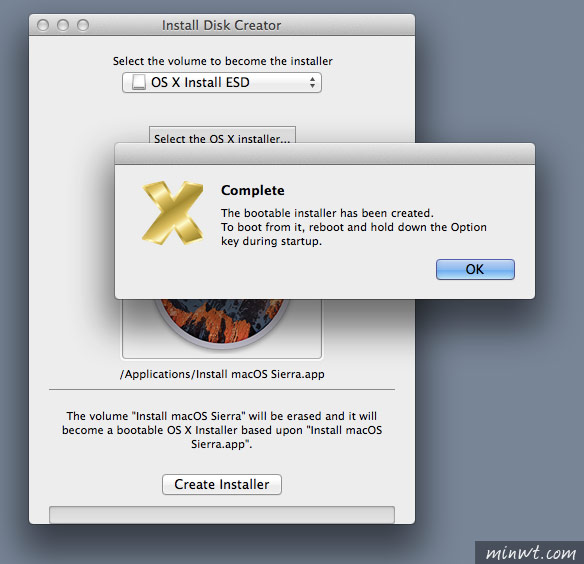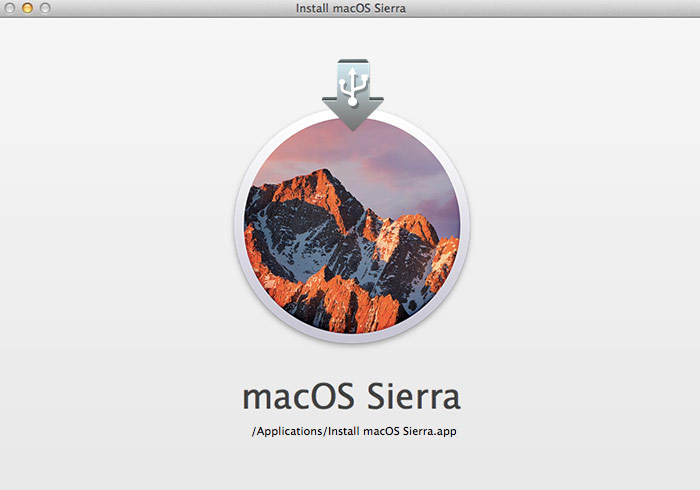
最近MAC OSX又推出新版的作業系統Sierra,同時此次也加入了許多新的功能,像是Siris、通用剪貼板、Apple Watch 自動解鎖、全新的 iCloud Drive、最佳化儲存空間、照片、訊息、子母畫面…..等,可以說是讓MAC與iPhone間更緊密的結合在一起,由其是通用剪貼板這功能,讓梅干感到特別的方便,同時只需從官網中,下載立即就可完成系統的更新。
每當下載新版後,梅干第一件事,就會將下載好的新版OSX,製作成USB安裝碟,一部分是以防日後重裝使用,就可省去重新下載OSX的時間,另一部分是當有多台MAC要更新時,就不用一台一台的下載,直接透過這隻安裝,就可將所有的MAC一次升級到位,可省去不少下載的時間,但每次新版的OSX在製作USB的安裝方式都不同,且還需到終端機輸入指令才可完成,而現在不用這麼麻煩啦!梅干發現一套好用的MAC osx安裝碟的製作工具,且只需一鍵立即就可完成USB安裝碟,相的簡單與方便。
Install Disk Creator
軟體名稱:Install Disk Creator
軟體下載:http://macdaddy.io/install-disk-creator/
軟體下載:http://macdaddy.io/install-disk-creator/
Step1
進到Install Disk Creator的官網後,點下上方的Direct Download鈕。
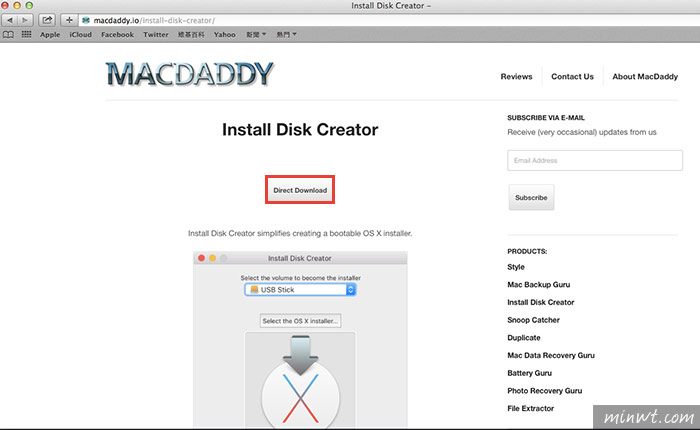
Step2
下載完畢後,再將Install Disk Creator.app放到應用程式中。
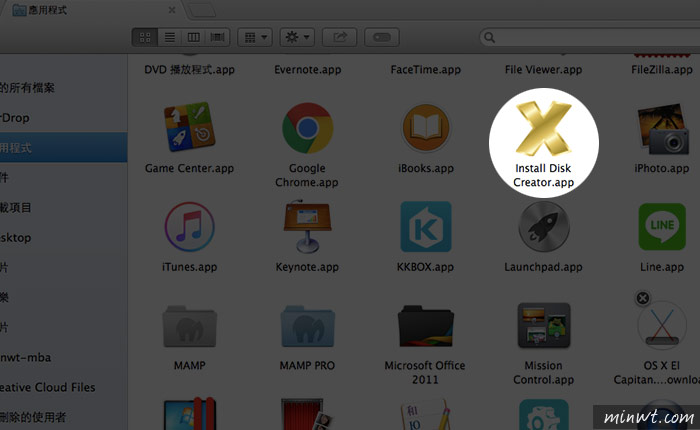
Step3
接著將USB隨身碟插上,再雙響Install Disk Creator,開啟後從上方的下拉選單中,選擇USB隨身碟。
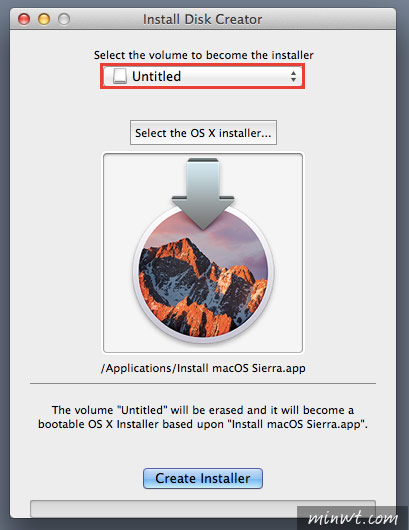
Step4
選好後,再按下方的Create Installer鈕,並輸入電腦的管理者帳密。
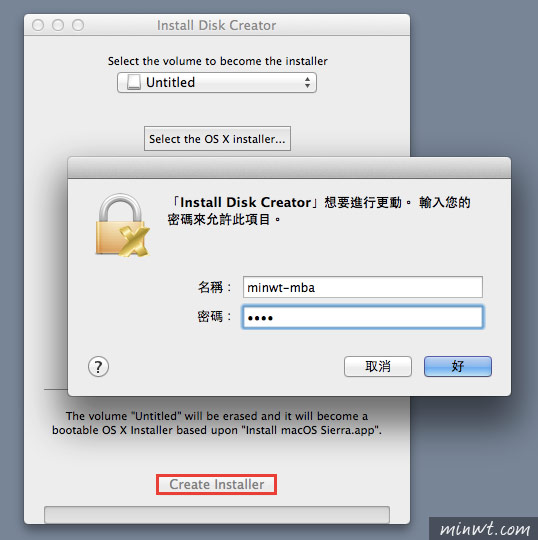
Step5
這時軟體會將USB隨身碟中的資料全部清除,並將MAC OSX的作業系統複製到隨身碟中。
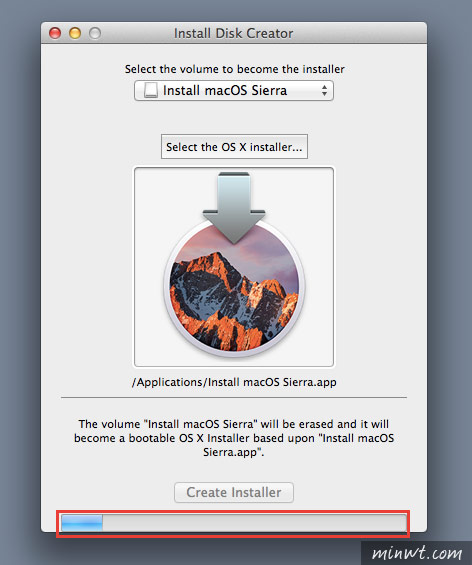
Step6
當製作完畢後,就會出現完成的畫面,是不是超簡單的呀!有了這隻USB的安裝碟,日後就可透過它來進行安裝,因此建議可挑選讀取較快一些的USB碟。